以下作品由安信可社区用户
无垠的广袤制作
本文介绍了安信可 BW21-CBV-Kit 开发板结合扩展板,实现了基于 HTTP 协议的洗衣机网页控制面板,可模拟远程控制洗衣机的运行、暂停和停止状态,并通过 OLED 实时显示洗衣机状态。
项目介绍
HTTP 网页发送指令,实现远程控制洗衣机运行状态且驱动OLED实时显示。
硬件连接
流程图
工程代码
效果演示
硬件连接
该项目是模拟洗衣机控制,因此硬件方面仅使用 OLED 显示屏。
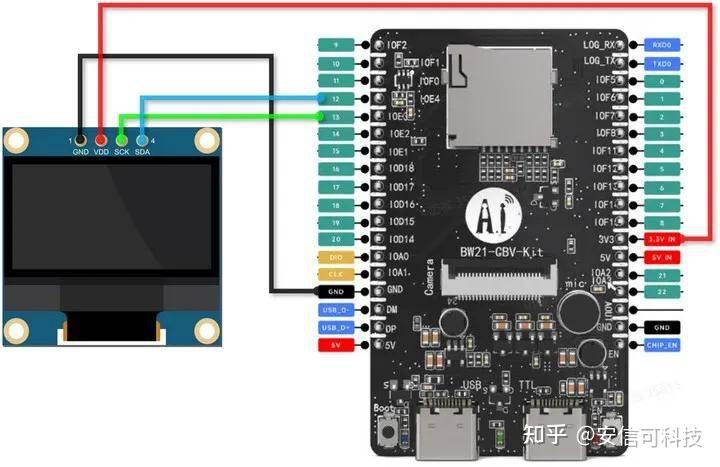
若要对外设进行实际控制,可在相关代码模块中添加对应的 GPIO 操作。
流程图
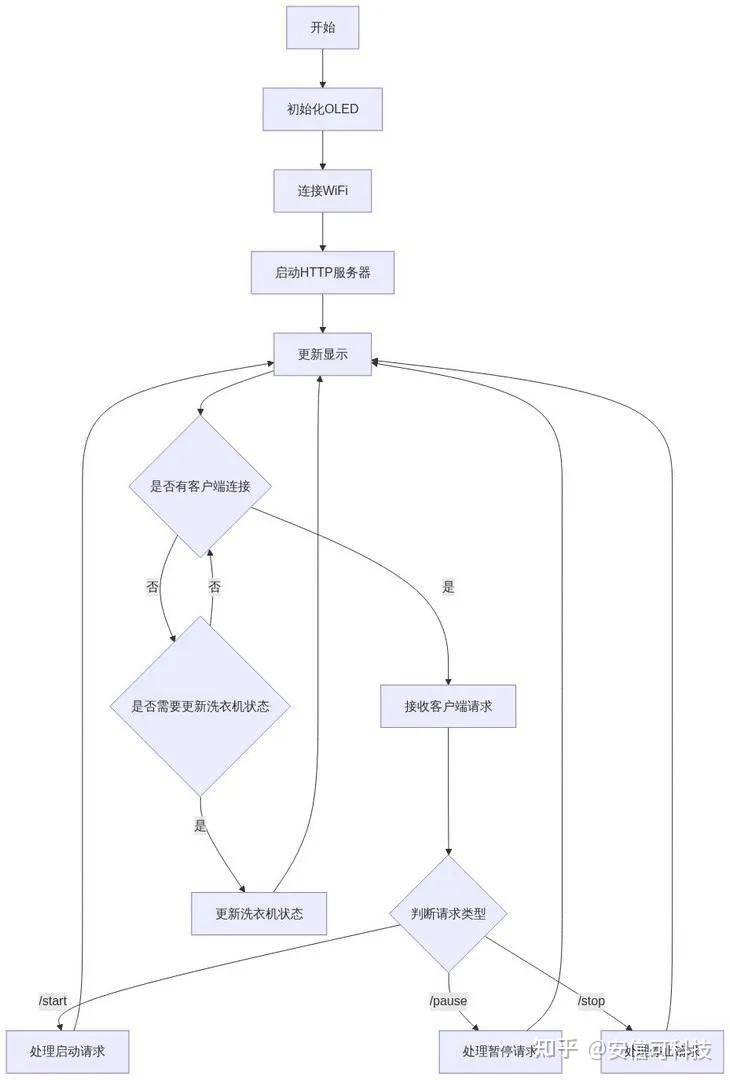
工程代码
打开 Arduino IDE ,新建工程并添加如下代码
#include
#include
#include
#include
#include
#define SCREEN_WIDTH 128
#define SCREEN_HEIGHT 64
#define OLED_RESET -1
Adafruit_SSD1306 display(SCREEN_WIDTH, SCREEN_HEIGHT, &Wire, OLED_RESET);
// Washer state
enum WasherState {
IDLE,
WASHING,
RINSING,
SPINNING,
DONE,
PAUSED
};
const char* stateNames[] = {
"Standby",
"Washing",
"Rinsing",
"Spinning",
"Completed",
"Paused"
};
WasherState currentState = IDLE;
int remainingTime = 0; // second
unsigned long lastUpdateTime = 0;
// WiFi credentials
char ssid[] = "xxx";
char password[] = "xxx";
WiFiServer server(80);
void setup() {
Serial.begin(115200);
// Initialize OLED
if(!display.begin(SSD1306_SWITCHCAPVCC, 0x3C)) {
Serial.println(F("SSD1306 allocation failed"));
for(;;);
}
display.display();
delay(2000);
display.clearDisplay();
// Connect to WiFi
Serial.print("Connecting to ");
Serial.println(ssid);
WiFi.begin(ssid, password);
while (WiFi.status() != WL_CONNECTED) {
delay(500);
Serial.print(".");
}
Serial.println("");
Serial.println("WiFi connected");
Serial.print("IP address: ");
Serial.println(WiFi.localIP());
server.begin();
Serial.println("HTTP server started");
updateDisplay();
}
void loop() {
WiFiClient client = server.available();
if (client) {
Serial.println("New client connected");
String currentLine = "";
while (client.connected()) {
if (client.available()) {
char c = client.read();
Serial.write(c);
if (c == 'n') {
if (currentLine.length() == 0) {
// Send HTTP headers
client.println("HTTP/1.1 200 OK");
client.println("Content-type:text/html");
client.println("Connection: close");
client.println();
// Send HTML content
client.print(" ");
client.print(" ");
client.print(" body{font-family:Arial;text-align:center;margin:0 auto;padding:20px;max-width:400px;}");
client.print(".btn{background-color:#4CAF50;border:none;color:white;padding:15px 32px;text-align:center;");
client.print("text-decoration:none;display:inline-block;font-size:16px;margin:4px 2px;cursor:pointer;border-radius:8px;width:150px;}");
client.print(".status{font-size:24px;margin:20px 0;padding:10px;background-color:#f0f0f0;border-radius:8px;}");
client.print(".btn-container{display:flex;flex-direction:column;align-items:center;gap:10px;} ");
client.print("
Washer Control Panel
");
client.print("
Current Status: ");
client.print(stateNames[currentState]);
client.print("
");
client.print("Start");
client.print("Pause");
client.print("Stop");
client.print("
");
break;
} else {
// Process requests
if (currentLine.startsWith("GET /start")) {
handleStart();
} else if (currentLine.startsWith("GET /pause")) {
handlePause();
} else if (currentLine.startsWith("GET /stop")) {
handleStop();
}
currentLine = "";
}
} else if (c != 'r') {
currentLine += c;
}
}
}
client.stop();
Serial.println("Client disconnected");
}
// Update washer state
if (currentState != IDLE && currentState != DONE && currentState != PAUSED) {
if (millis() - lastUpdateTime >= 1000) { // Update every second
lastUpdateTime = millis();
remainingTime--;
// State transition logic
if (remainingTime <= 0) {
currentState = DONE;
} else if (currentState == WASHING && remainingTime <= 20) {
currentState = RINSING;
} else if (currentState == RINSING && remainingTime <= 10) {
currentState = SPINNING;
}
updateDisplay();
}
}
}
void updateDisplay() {
display.clearDisplay();
display.setTextSize(1);
display.setTextColor(SSD1306_WHITE);
display.setCursor(0, 0);
display.println("Washer Status: ");
display.setTextSize(2);
display.setCursor(0, 16);
display.println(stateNames[currentState]);
display.setTextSize(1);
display.setCursor(0, 40);
display.print("IP: ");
display.println(WiFi.localIP());
if (currentState != IDLE && currentState != DONE) {
display.setCursor(0, 52);
display.print("Time left: ");
display.print(remainingTime);
display.println("s");
}
display.display();
}
void handleStart() {
if (currentState == IDLE || currentState == DONE) {
currentState = WASHING;
remainingTime = 30; // 30 seconds (simulating 30 minutes)
lastUpdateTime = millis();
Serial.println("Washer started");
} else if (currentState == PAUSED) {
currentState = WASHING; // Simplified - should resume previous state
lastUpdateTime = millis();
Serial.println("Washer resumed");
}
updateDisplay();
}
void handlePause() {
if (currentState == WASHING || currentState == RINSING || currentState == SPINNING) {
currentState = PAUSED;
Serial.println("Washer paused");
}
updateDisplay();
}
void handleStop() {
if (currentState != IDLE) {
currentState = IDLE;
remainingTime = 0;
Serial.println("Washer stopped");
}
updateDisplay();
}
保存工程,设备选择 AMB82-MINI 开发板,选择串口对应的端口号;
按住 BOOT 键的同时,短按 EN 键,使设备进入下载模式;
点击 上传 按钮,待上传完成,短按 EN 键复位并运行程序。
效果演示
串口打印网页服务器 ip 地址 192.168.31.111
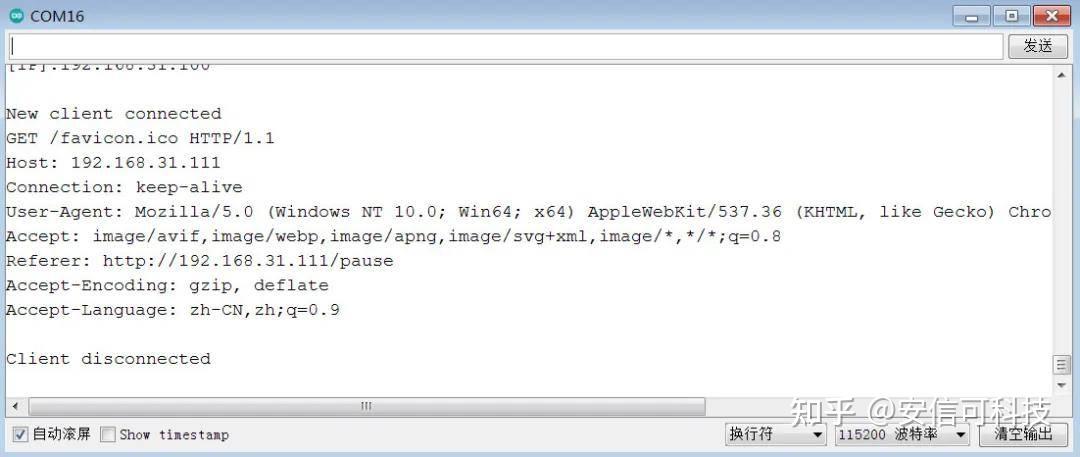
网页端
打开浏览器输入开发板 ip 地址,进入洗衣机控制面板。
停止状态
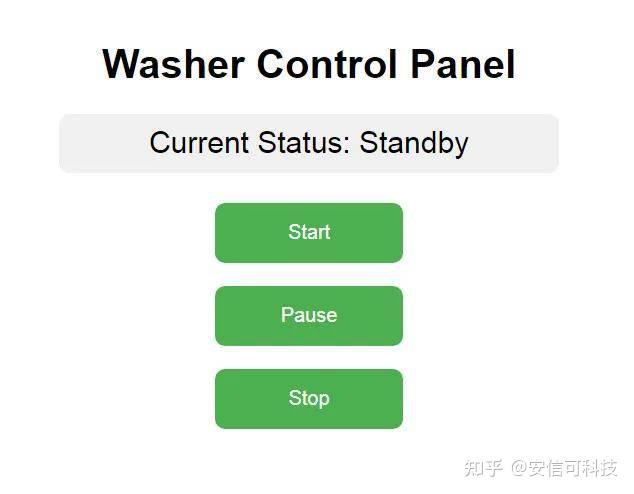
暂停状态
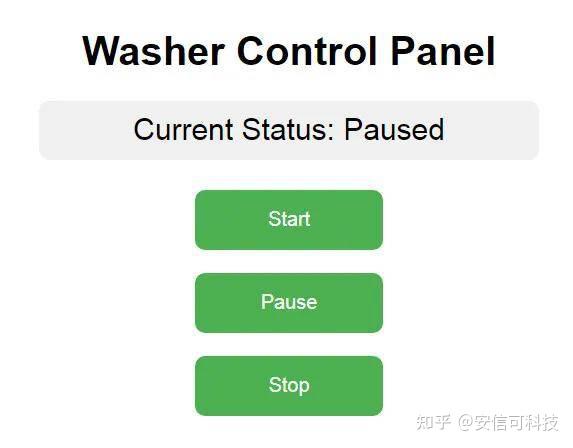
洗涤状态
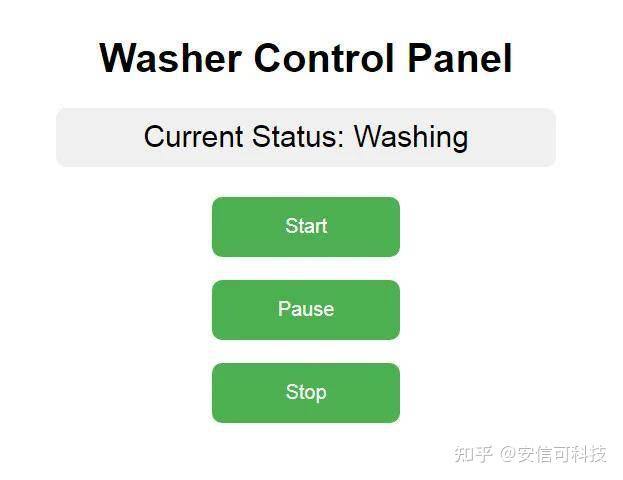
OLED状态显示
点击网页的按钮即可进入相应的工作状态,同时 OLED 显示当前状态。

动态演示

审核编辑 黄宇
-
手势识别
+关注
关注
8文章
229浏览量
48346 -
远程控制
+关注
关注
4文章
676浏览量
35933 -
WIFI
+关注
关注
81文章
5410浏览量
208659 -
开发板
+关注
关注
25文章
5725浏览量
105607
发布评论请先 登录
小安派BW21-CBV-Kit入门教程之主机模式读取Arduino UNO从机
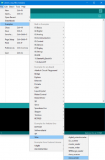
小安派BW21-CBV-Kit入门教程之读取DHT温湿度传感器

小安派BW21-CBV-Kit入门教程之OLED显示
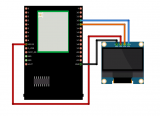
小安派BW21-CBV-Kit入门教程之主机模式对Arduino UNO发送数据
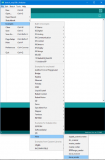
小安派BW21-CBV-Kit入门教程之MPU6050 IMU零点检测
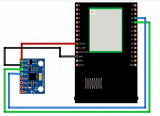
BW21-CBV-Kit快速入门之Arduino环境搭建

小安派BW21-CBV-Kit入门教程之超声波测距
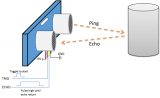
BW21-CBV-Kit如何接入HomeAssistant实时查看AI摄像头画面
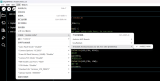
直接送!50套小安派 BW21-CBV-Kit Ai图像识别开发板!

用安信可AI人脸识别开发板BW21-CBV-Kit驱动墨水屏

小安派BW21-CBV-Kit入门教程之LCD屏显示数据






 人脸和手势识别模组 用BW21-CBV-Kit设计洗衣机远程控制面板
人脸和手势识别模组 用BW21-CBV-Kit设计洗衣机远程控制面板

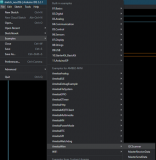


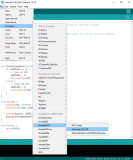










评论